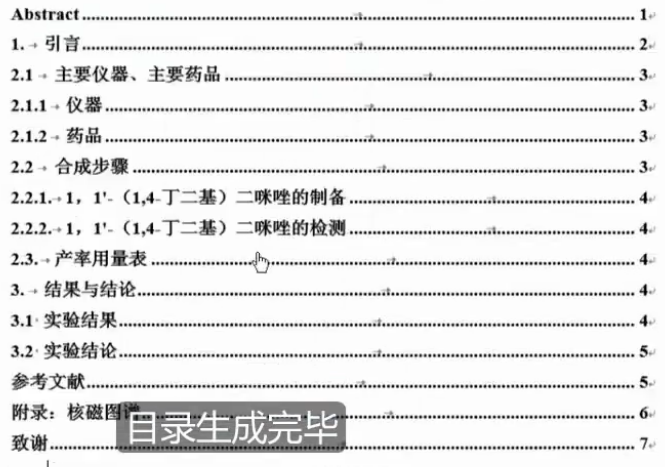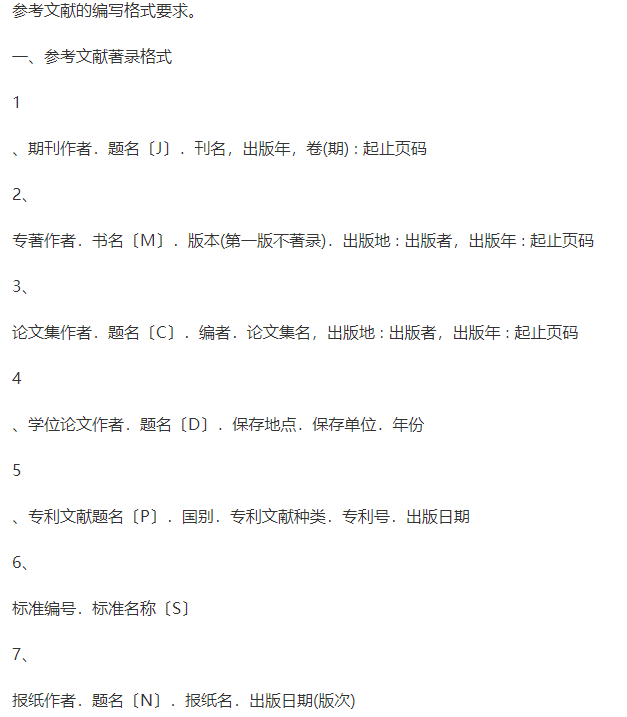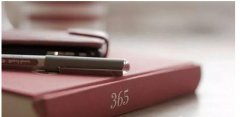熱門論文
最新論文
畢業論文寫作技巧(圖文)

以下是詳細的排版圖文:
打開word,根據學校要求的論文格式開始修改樣式。
Tips:可以先把格式要求都匯總到一個excel里,方便后期查閱。
點擊頁面布局選項卡中頁面設置右下角的箭頭。
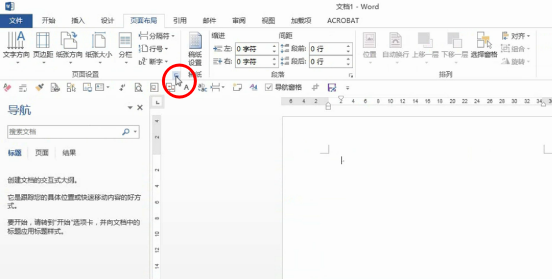
在跳出來的窗口中可以進行頁邊距、紙張、版式等頁面設置。
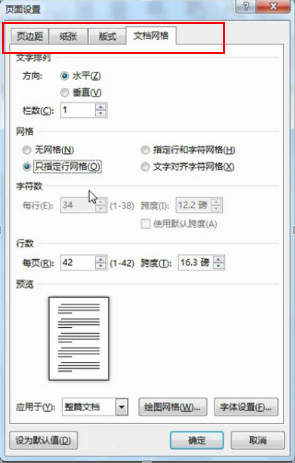
單擊【確定】保存設置后,點擊開始選項卡中,【樣式】右下角的小箭頭,調出樣式對話框。
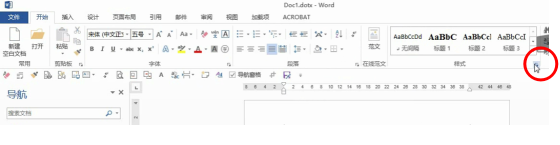
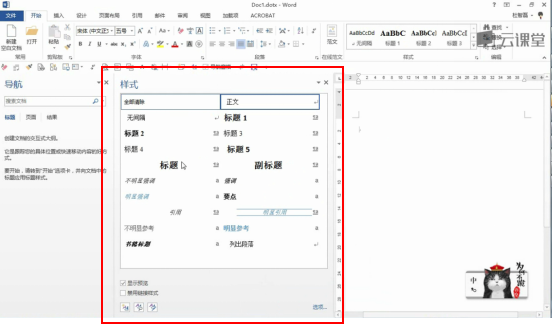
單擊樣式對話框中右下角的【選項】。
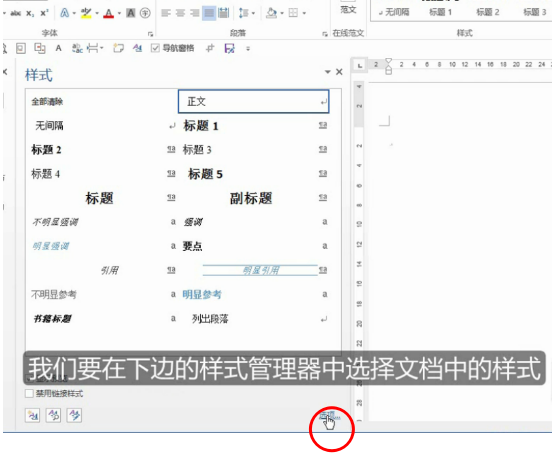
在選項對話框中選擇要顯示的樣式為【當前文檔中的樣式】——【確定】
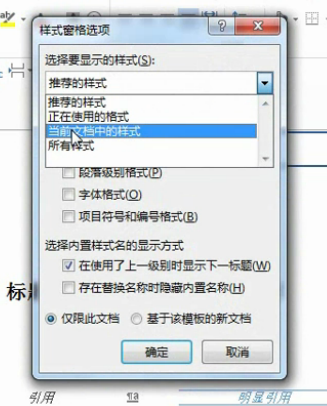
單擊要修改格式的內容——【修改】
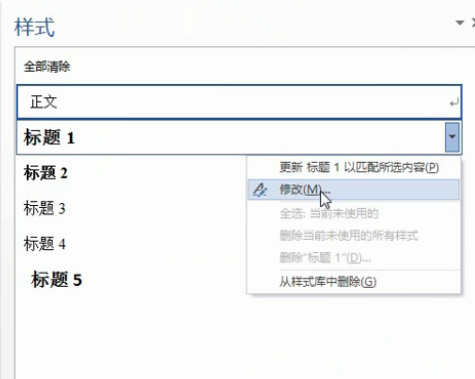
現在就可以根據學校的要求進行樣式修改了。
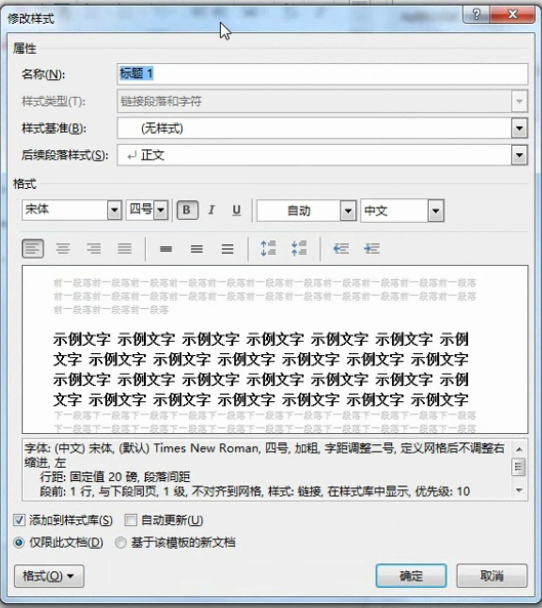
所有內容的樣式修改完畢后保存為word模板
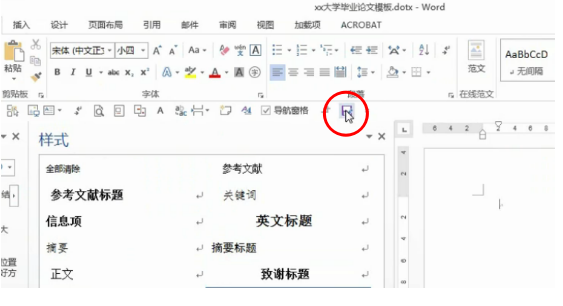
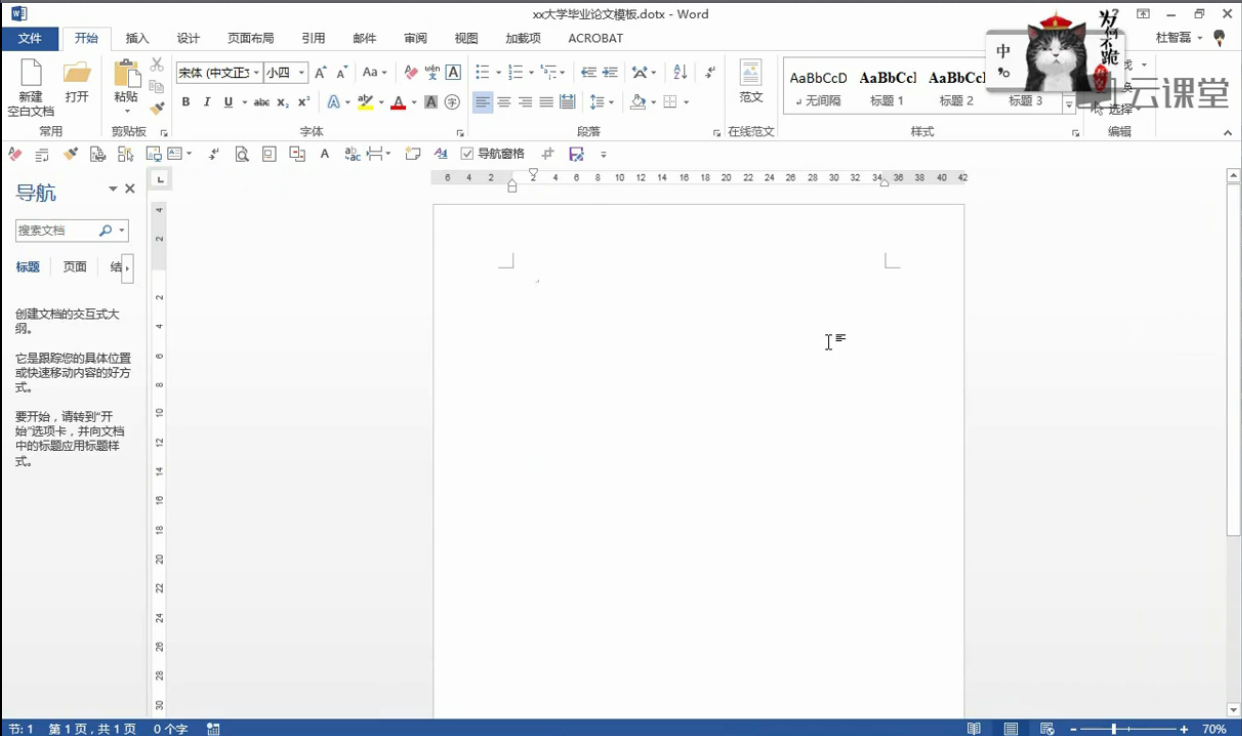
可不要小看這些設置,雖然現在的word還是一張白紙,但我們已經完成了最重要的前期準備工作,后期你就會體驗到有了這些準備,做論文排版是怎樣一種“飛”一般的感覺!
No.2文檔初始化
當我們要引用從其他地方復制粘貼來的內容到我們的論文中時,為了保證論文格式的正確,我們需要將粘貼后的文檔進行初始化設置,首先找到要復制的內容。
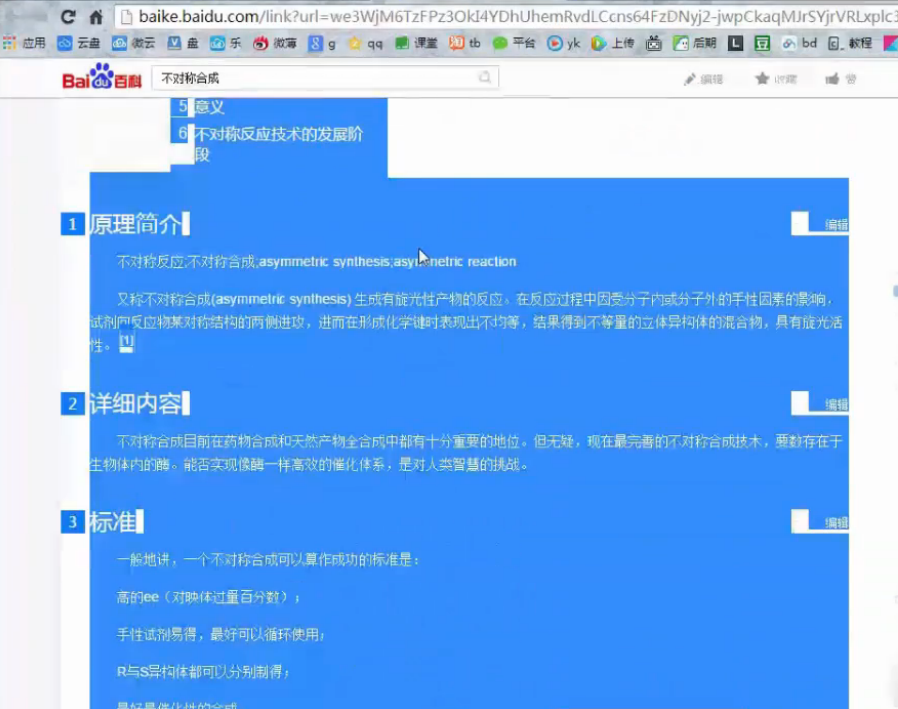
打開word,如果要粘貼的內容中不包含表格、圖片則在粘貼選項中選擇純文本粘貼。
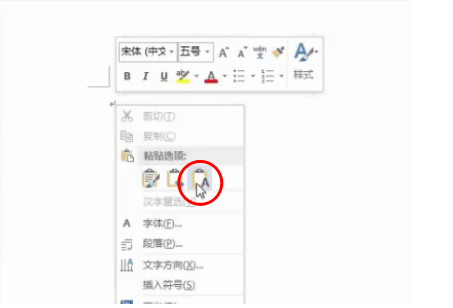
如果內容中有表格、圖片并想保留,則直接Ctrl+V粘貼后點擊開始選項卡【樣式】右下角的箭頭,并選擇【清除樣式】。
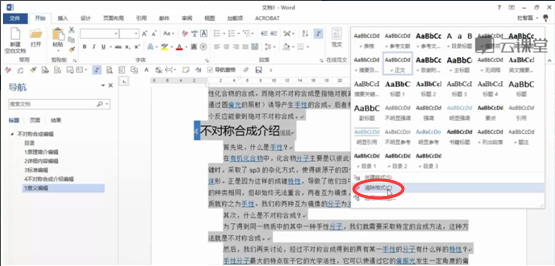
粘貼完成后如果看到有圖中這樣連續的兩個回車標識就證明文章中具有空白段。
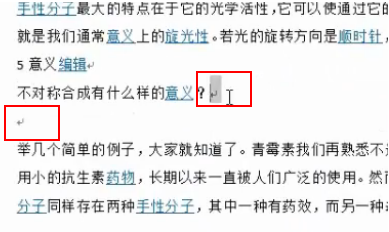
要清除這些空白段,我們需要點擊【替換】,將兩個段落標記替換為一個段落標記。
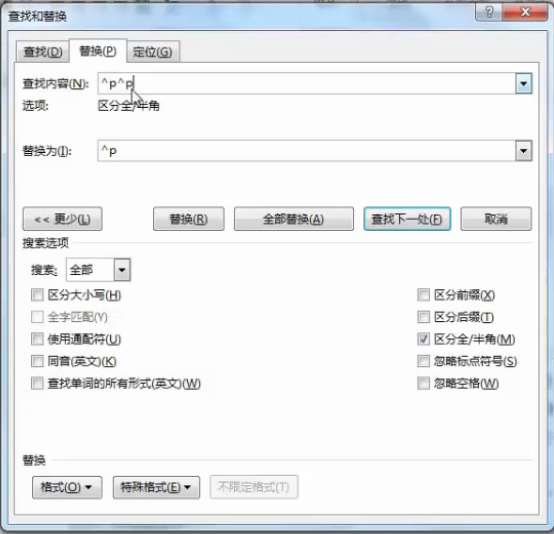
最后要進行首行縮進的初始化,全選文章后,移動標尺上左側的小卡標至圖中位置,這樣就清除了文章中的首行縮進的格式。
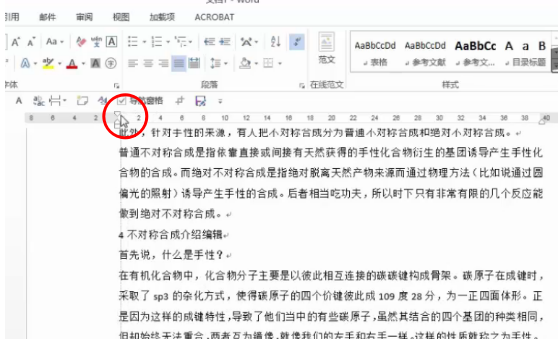
No.3 樣式選擇
將寫好的論文復制粘貼到已經做好樣式自定義的文檔中,打開樣式對話框。根據內容選擇樣式。
比如選中文章標題后點擊樣式對話框中的【主標題】,標題樣式即可改變
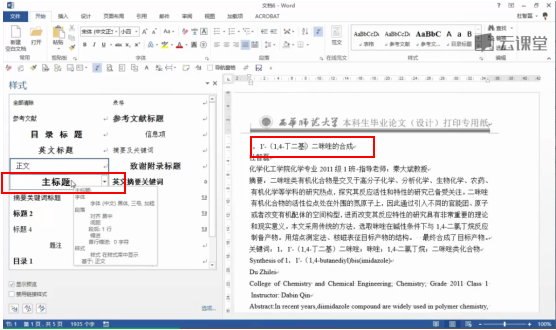

再比如選中“摘要”后點擊樣式對話框中的【摘要關鍵詞標題】,就可以完成樣式的更改。
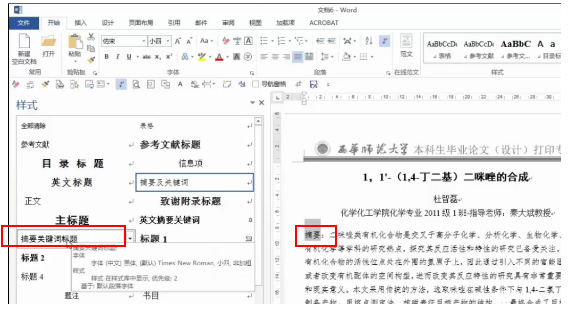
文章中的其他部分以此類推,從而完成整個論文樣式的設置。
No.4 文章“節”構化
大概的樣式設置完成后我們要根據學校的要求細化文章中的小細節,所以首先要對文章進行分節處理。
右鍵單擊word頁面最下端的藍色部分,選擇分節,以便我們能看到分節信息。

接下來我們在目錄后面進行分節,光標放在“目錄”后,點擊頁面布局選項卡中的【分隔符】——【下一頁】,分節完成。
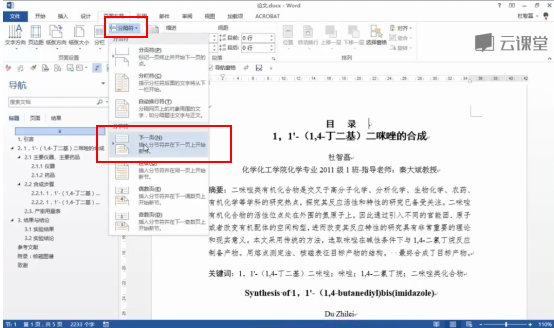
同樣的方法,我們在“參考文獻”和“附錄”后面進行分節。
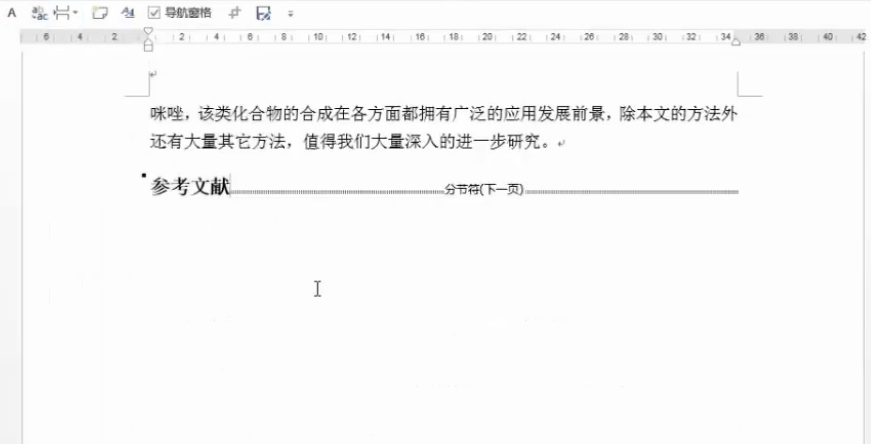
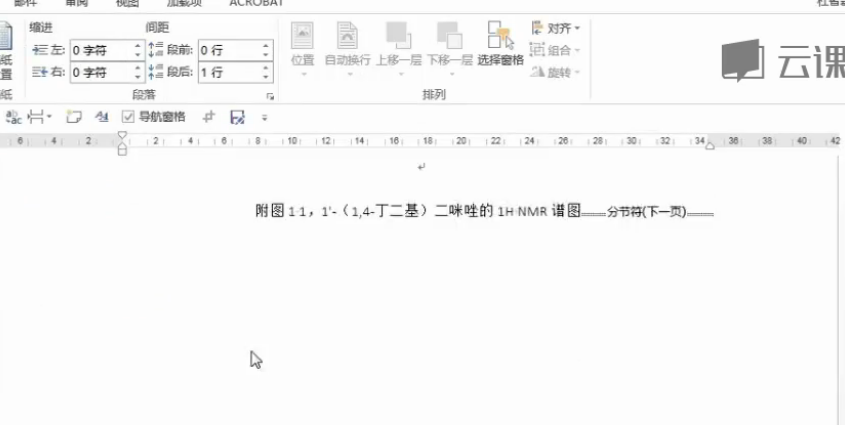
雙擊文檔上方或下方,可以進行頁眉頁腳的設置,格式也是要以各自的學校為準。
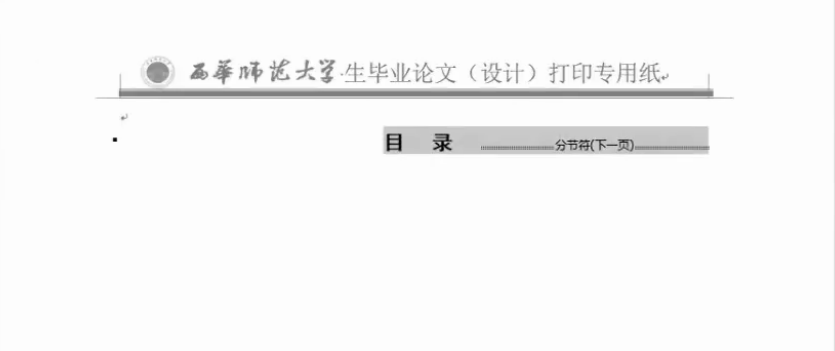
設置頁碼時要注意,如果要保證目錄頁沒有頁碼,則在目錄頁的下一頁開始編輯頁腳。雙擊頁腳后,取消【連接到前一條頁眉】。
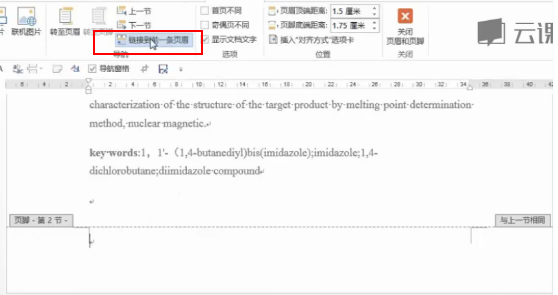
在頁眉和頁腳工具選項卡中,點擊【頁碼】——【設置頁碼格式】
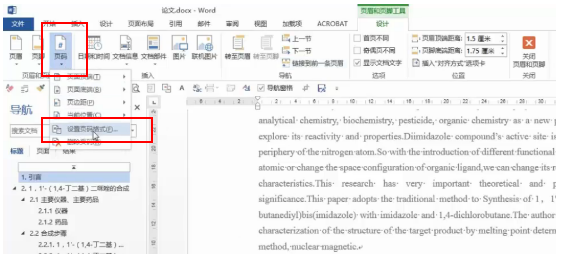
將起始頁碼改為1,再插入頁碼即可。
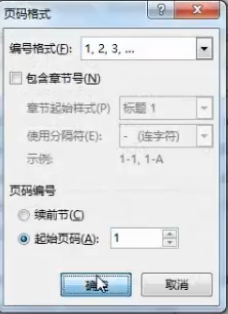
No.5 文獻引用
下面我們來進行尾注的插入,點擊引用選項卡中的【插入尾注】。
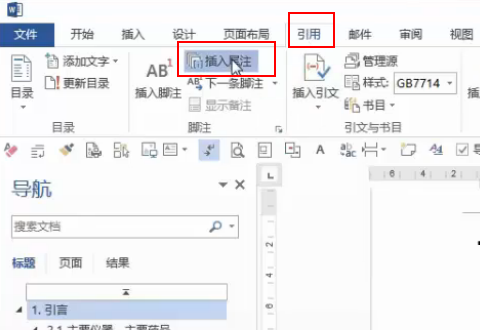
在將文獻名稱等信息復制到尾注符號后再調整格式即可。
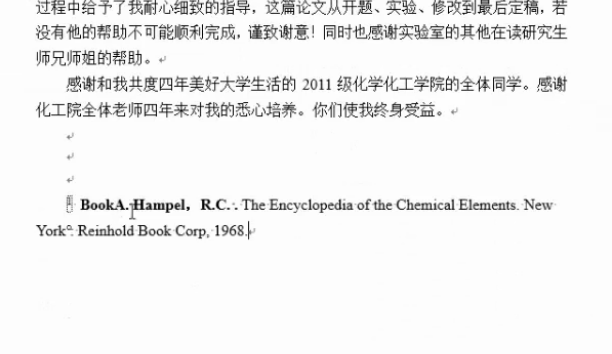
No.6 目錄設置
點擊引用選項卡中的【目錄】——【自定義目錄】
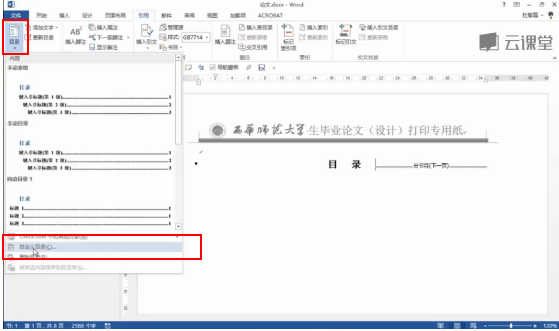
點擊對話框中的【選項】按鈕,勾選【目錄領域】——【確定】

【顯示級別】中的數字要按照學校要求填寫,然后點擊【確定】
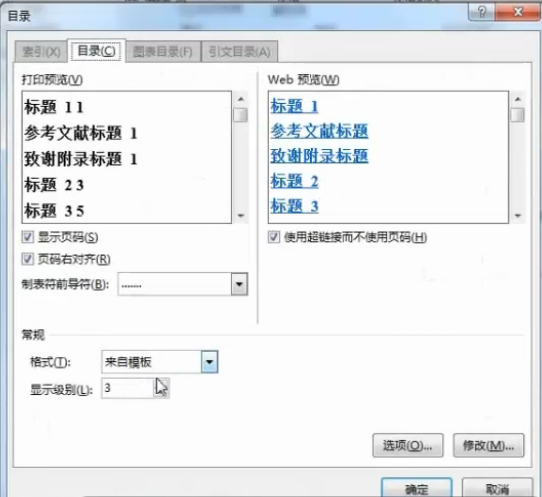
這樣目錄就生成完畢了